Dell Latitude C640 – страница 16
Инструкция к Ноутбуку Dell Latitude C640
Оглавление
- Примечания, замечания и предупреждения Сокращения и аббревиатуры
- Содержание
- ПРЕДУПРЕЖДЕНИЯ – Инструкции по технике безопасности Общие положения
- ПРЕДУПРЕЖДЕНИЯ – Инструкции по технике безопасности Электропитание
- ПРЕДУПРЕЖДЕНИЯ – Инструкции по технике безопасности Аккумуляторная батарея
- ПРЕДУПРЕЖДЕНИЯ – Инструкции по технике безопасности Перевозка воздушным транспортом Инструкции по электромагнитной совместимости Пользователи в Калифорнии, США
- Работа с компьютером
- Работа с компьютером Полезные навыки при работе на компьютере Работа внутри компьютера
- Работа с компьютером Защита от электростатического разряда
- Работа с компьютером Как получить информацию и помощь
- Ресурс Содержание Использование ресурса
- Ресурс Содержание Использование ресурса
- Установка компьютера
- О компьютере
- Вид спереди
- Вид слева
- Вид справа
- Вид сзади
- Вид снизу
- Удаление аккумуляторной батареи Установка аккумуляторной батареи
- Запуск программы Dell Diagnostics
- Законодательство и стандарты
- 236 Руководство по системе
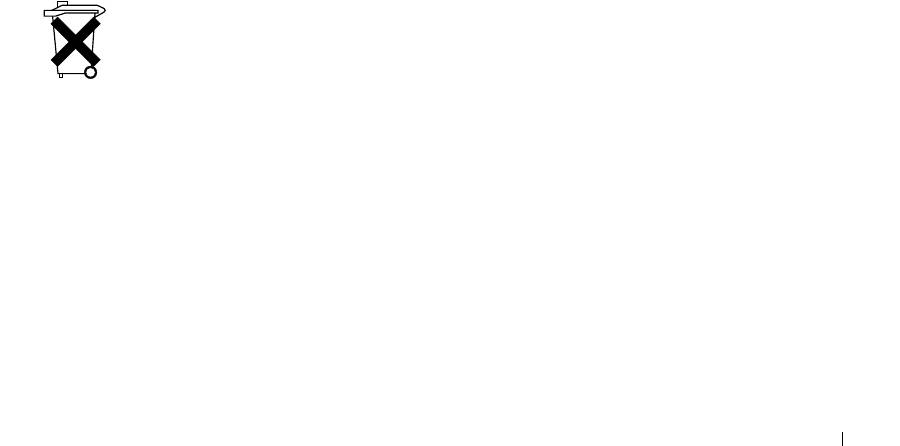
När du använder datorn (fortsättning)
4 Avlägsna statisk elektricitet från dig själv genom att röra vid någon olackerad metallyta på in- och
utgångspanelen baktill på datorn.
Medan du arbetar inuti datorn bör du regelbundet röra vid en I/O-kontakt för att ta bort
eventuell statisk elektricitet som din kropp kan ha ackumulerat. Statisk elektricitet kan skada
interna komponenter i datorn.
Skydd mot elektrostatisk urladdning
Statisk elektricitet kan skada elektroniska komponenter i datorn. Om du vill förhindra det bör du jorda
dig på något sätt innan du rör vid datorns elektroniska komponenter, t ex en minnesmodul. Det gör du
genom att röra vid en omålad metallyta på datorns I/O-panel.
När du fortsätter att arbeta inuti datorn bör du vidröra en I/O-kontakt då och då för att elektrostatiskt
ladda ur kroppen.
Du kan också utföra följande steg för att undvika skador från elektrostatisk urladdning:
• När du packar upp en statiskt känslig komponent från kartongen ska du inte ta bort
det antistatiska förpackningsmaterialet förrän du ska installera komponenten. Ladda ur kroppen
elektrostatiskt alldeles innan du tar bort det antistatiska omslaget.
• När du transporterar en känslig komponent ska du först placera den i en antistatisk behållare eller
förpackning.
• Hantera alla känsliga komponenter i ett statiskt säkert område. Använd om möjligt antistatiska
golvplattor och skrivbordsunderlägg.
Batteriavfallshantering
Datorn har ett litiumjon-batteri. Anvisningar om hur du byter litiumjon-batteriet i datorn finns i
avsnittet ”Ta bort ett batteri” längre ner i dokumentet och i ”Använda batteriet” i
din Användarhandboken.
Kasta inte batteriet tillsammans med vanligt hushållsavfall. Kontakta den lokala avfallsenheten för att
få reda på var du kan kasta batteriet.
Systeminformationsguide 299
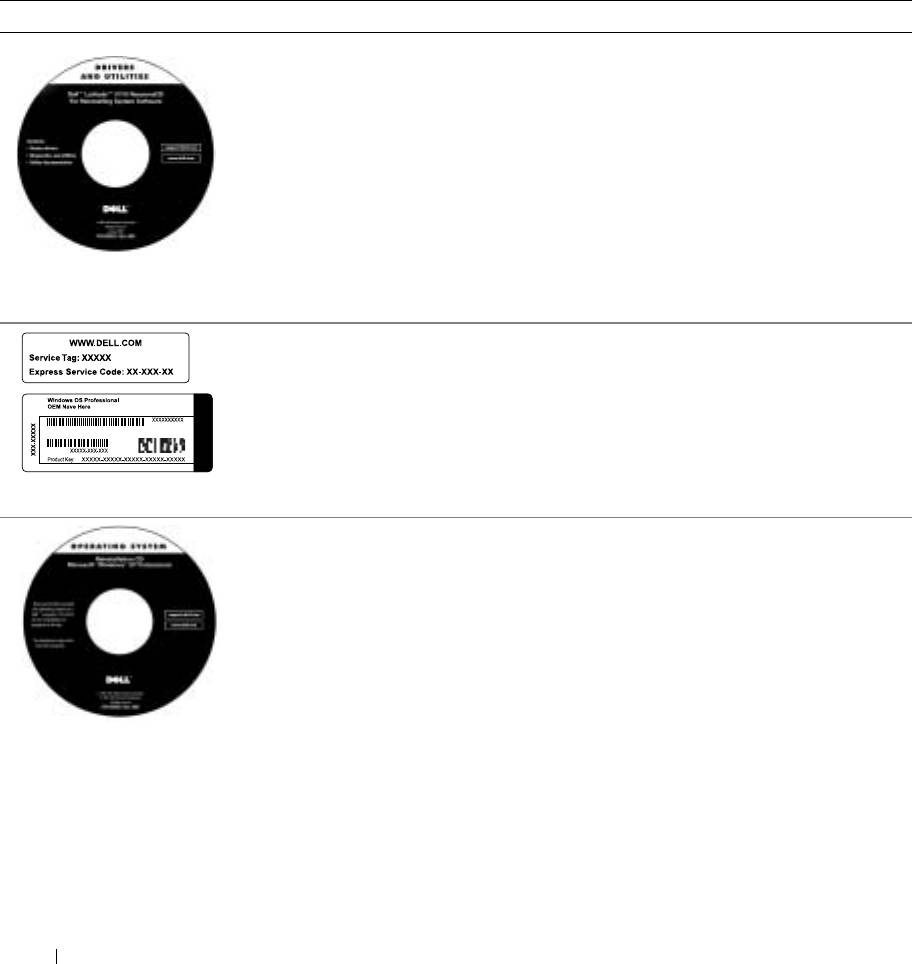
Söka efter information och hjälp
I följande tabell visas alla supportresurser som Dell tillhandahåller. Ytterligare resurser kan
levereras med din dator.
Resurs Innehåll Använda resursen
CD:n Drivers and Utilities
Se huvudmenyn på CD:n Drivers and Utilities
(Drivrutiner och verktyg)
(Drivrutiner och verktyg) som medföljde datorn.
• Dell Diagnostics
Använd den nedrullningsbara menyn och välj
de alternativ som är lämpliga för din dator.
• Drivrutiner
• Verktyg
Dokumentationen och drivrutinerna är redan
installerade på datorn när den levereras från
• Dokumentation för datorn
Dell. Du kan använda CD-skivan för att visa
och enheterna
dokumentationen eller installera om drivrutiner.
www.dell.com | support.euro.dell.com
Du kan också använda CD-skivan för att köra
felsökningsverktyg om du inte kan köra de
felsökningsverktyg som finns på hårddisken.
Mer information finns i Användarhandboken online.
Service- och
Koden för snabbservice och servicenumret är unika
registreringsmärkning
identifieringsnummer för din Dell™-dator.
• Kod för snabbservice och
Du behöver produktnyckeln (eller produkt-ID:et)
servicenummer
för att kunna slutföra installationen av
• Produktnyckel (kallas
operativsystemet.
Produkt-ID eller äkthetsbevis
(COA, Certificate of
Authenticity)).
CD:n Operating System
Om du vill installera om operativsystemet använder
(Operativsystem)
du CD-skivan Operating System (Operativsystem)
som medföljde datorn.
Obs! CD:n Operating System (Operativsystem)
kanske inte innehåller alla de senaste drivrutinerna
för datorn. Om du installerar om operativsystemet
använder du CD:n Drivers and Utilities (Drivrutiner
och verktyg) för att installera om drivrutiner för de
enheter som levererades tillsammans med datorn.
Du kan också hämta de senaste drivrutinerna på
support.dell.com.
300 Systeminformationsguide
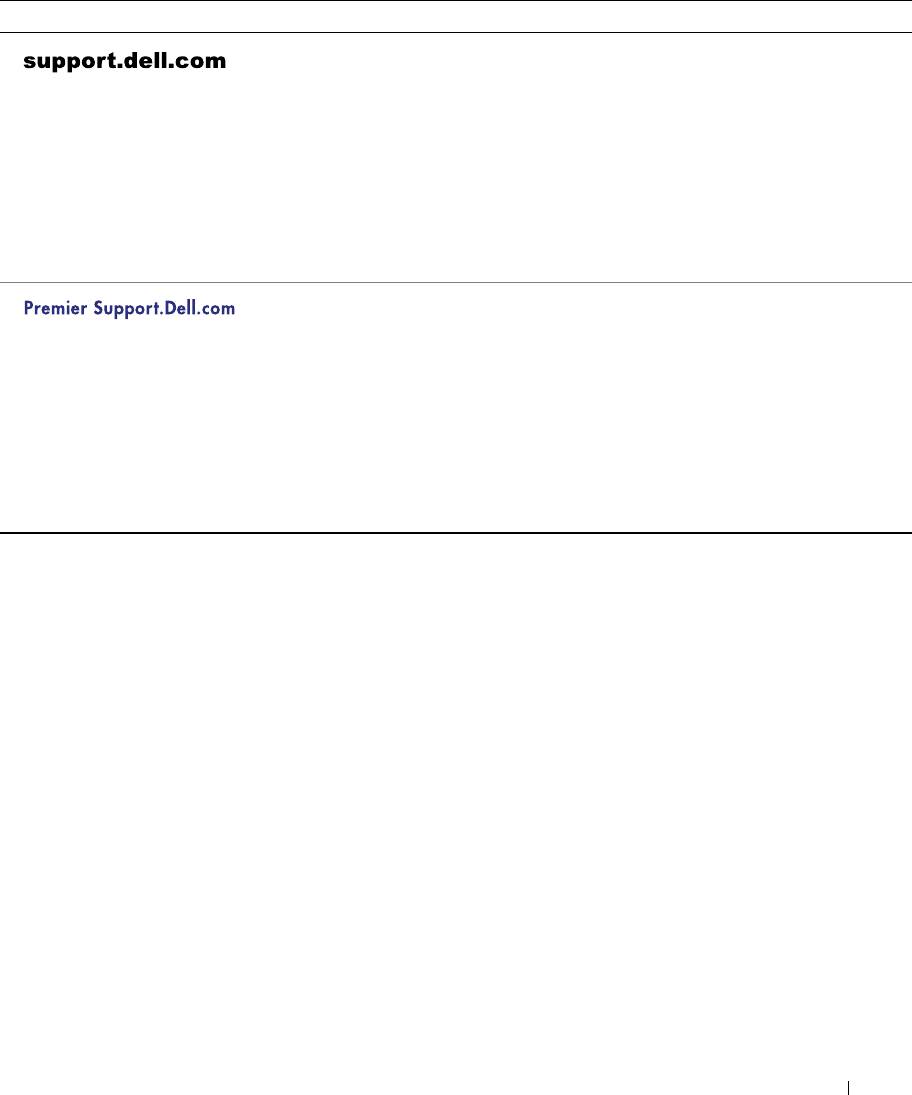
Resurs Innehåll Använda resursen
Webbplatsen Dell Support
Gå till support.dell.com och fyll i
• Vanliga frågor och svar
engångsregistreringen:
• Filhämtning
• Få hjälp med allmänna frågor om
användning, installation och felsökning
• Dokumentation
• Få tillgång till dokumentation om
• Onlinediskussioner
datorn och enheter
• Sökbar databas
• Få de senaste drivrutinerna för datorn
• Ta del av onlinediskussioner med andra Dell
hanvändare och Dells tekniska experter
• Hitta länkar till Dells huvudförsäljare.
Webbplatsen Dell Premier
Gå till premiersupport.dell.com:
Support
Webbplatsen Dell Premier Support är
• Status för supportsamtal
anpassad för kunder från företag, myndigheter
• Främsta tekniska frågorna
och utbildningsväsendet. Den är tillgänglig
efter produkt
för kunder som är anslutna till Premier Support
• Vanliga frågor och svar efter
programmet och som själva utför underhåll på
produktnummer
sin dator.
• Anpassade servicenummer
Supporttjänsten kanske inte är tillgänglig i
• Information om
alla regioner.
systemkonfiguration
Systeminformationsguide 301

Installera datorn
1 Packa upp tillbehörslådan.
2 Lägg innehållet i tillbehörslådan åt sidan. Det behöver du för att slutföra
installationen senare.
Tillbehörslådan innehåller även användardokumentation och eventuell programvara
eller ytterligare maskinvara (t ex PC Card-kort, drivrutiner eller batterier) som du
har beställt.
3 Anslut nätadaptern till nätadapterkontakten och till eluttaget.
www.dell.com | support.euro.dell.com
302 Systeminformationsguide

4 Du startar datorn genom att öppna skärmen och trycka på strömknappen.
Obs! Docka inte datorn förrän den har startats och stängts av minst en gång.
1
1 strömbrytare
Systeminformationsguide 303
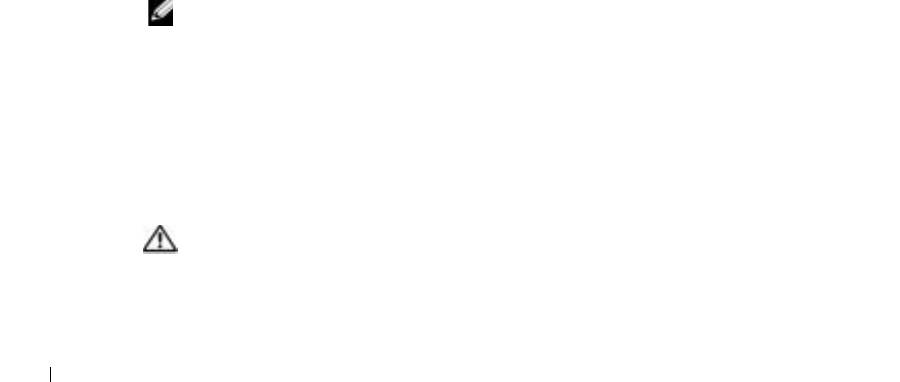
Om datorn
Detaljerad information om datorn finns i Användarhandboken online. Beroende på
vilket operativsystem du har ska du dubbelklicka på ikonen Användarhandboken på
skrivbordet eller på Start -knappen, och sedan klickar du på Help and Support Center
(Hjälp- och supportcenter), och sedan på User and system guides (Användarhandbok
och systemhandbok). Följande avsnitt behandlar några av de vanligast förekommande
frågorna om datorn.
• Modem och nätverksadapter: Datorn innehåller både ett v.92-modem (56 kbit/s)
och en 10/100 Ethernet LOM-nätverksadapter. I avsnittet ”Från höger” längre ned i
dokumentet hittar du information om var kontakterna är placerade. Du hittar mer
information om portar och kontakter i avsnittet ”Om datorn” i Användarhandboken online.
• Batteriets livslängd och användning: Om du använder det 4 460 mAh-batteri som ingår
www.dell.com | support.euro.dell.com
som standard med datorn kan du förvänta dig mellan 3 och 4 timmars driftstid från ett
fulladdat batteri vid normal användning. Om du utför vissa typer av operationer kan
detta förkorta batteriets driftstid avsevärt.
– Mer information om hur du använder batteriet och minskar batteriförbrukningen
hittar du i avsnitten ”Använda batteriet” och ”Energisparfunktioner” i
Användarhandboken.
– Information om hur du använder batterier med lägre kapacitet finns i
”Försäkra optimal strömförsörjning för datorn” i avsnittet ”Lösa problem”
i Användarhandboken.
• Modulfack: Information om modulfacket och de enheter det har stöd för hittar du i
”Använda modulfacket” i Användarhandboken.
• Dockningsenheter: Datorn har stöd för Dell C/Dock Expansion Station och Dell C/Port
Advanced Port Replicator.
Obs! Dockningsenheter finns eventuellt inte på alla marknader.
– Mer information om dockningsenheter (tillval) finns i den dokumentation som
följde med enheten.
– Information om hur du på bästa sätt använder en dockningsenhet med
datorn hittar du i ”Strömförsörjning vid dockning” i avsnittet ”Lösa problem”
i Användarhandboken.
Framifrån
Varning! Du får inte blockera ventilationsuttagen eller stoppa in främmande
föremål i dem. Du bör också undvika att damm samlas i uttagen. Förvara inte
datorn i miljöer med begränsad luftcirkulation, som t ex i en stängd portfölj,
medan den är igång. Om luftcirkulationen hindras kan datorn skadas eller
fatta eld.
304 Systeminformationsguide
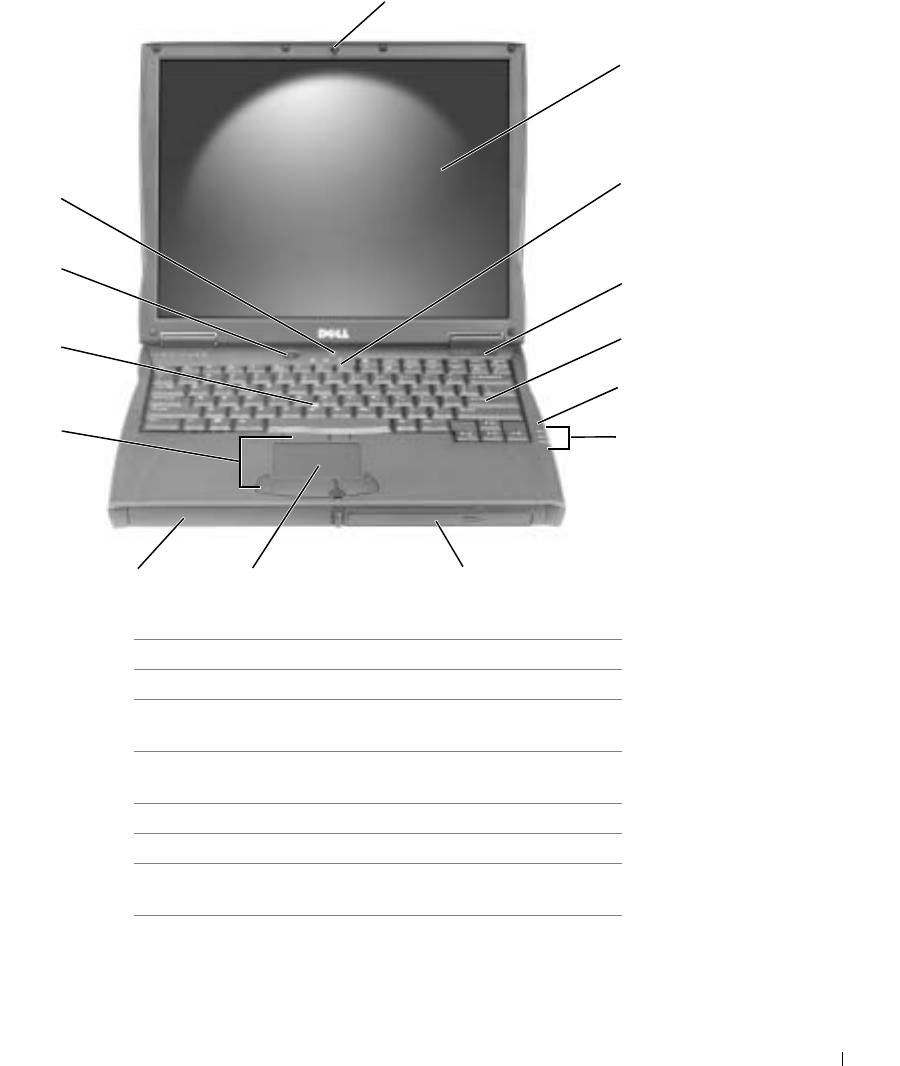
1
2
3
14
13
4
5
12
6
11
7
10
9
8
1 bildskärmslås 8 modulfack
2 bildskärm 9 styrplatta
3 statuslampor för
10 batterifack
tangentbord
4 luftventilation 11 knappar för styrspak
och styrplatta
5 tangentbord 12 styrspak
6 mikrofon 13 strömbrytare
7 lampor för
14 knappen AccessDirect
enhetsstatus
Systeminformationsguide 305
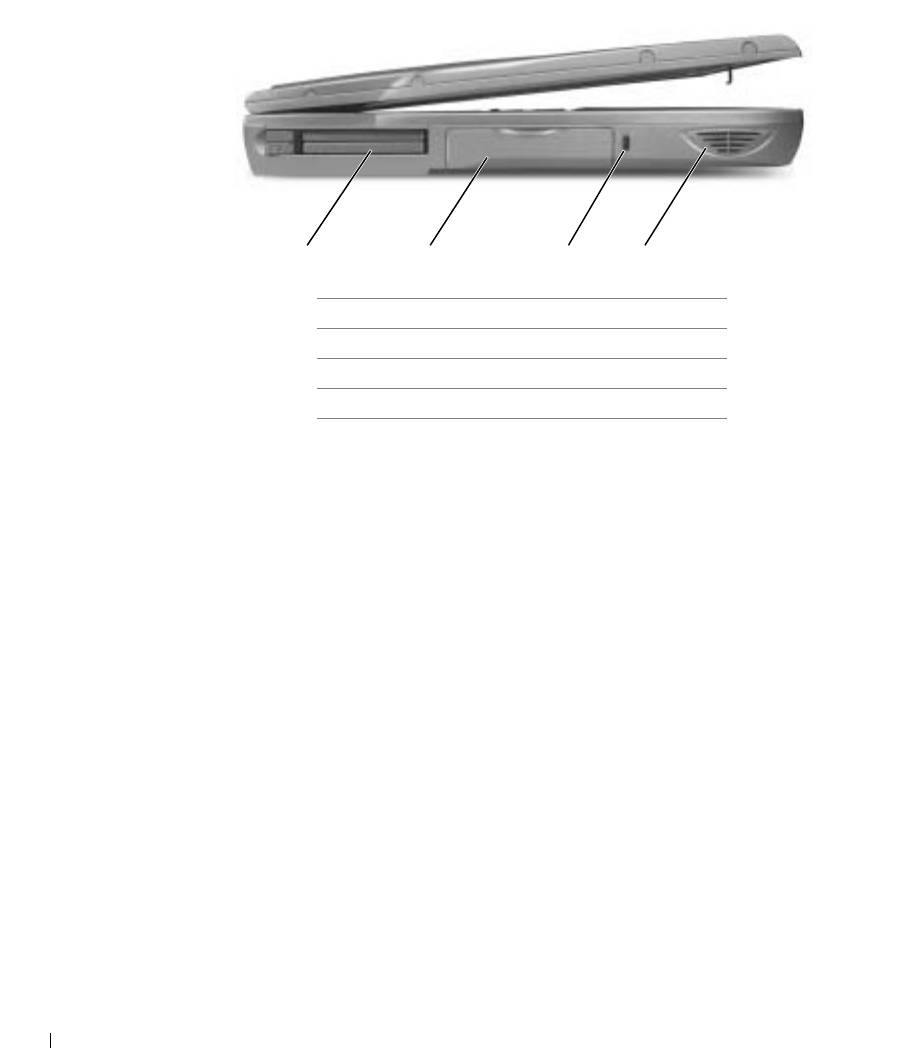
Från vänster
1 234
www.dell.com | support.euro.dell.com
1 PC-kortplats
2 hårddisk
3 plats för säkerhetskabel
4 högtalare
306 Systeminformationsguide
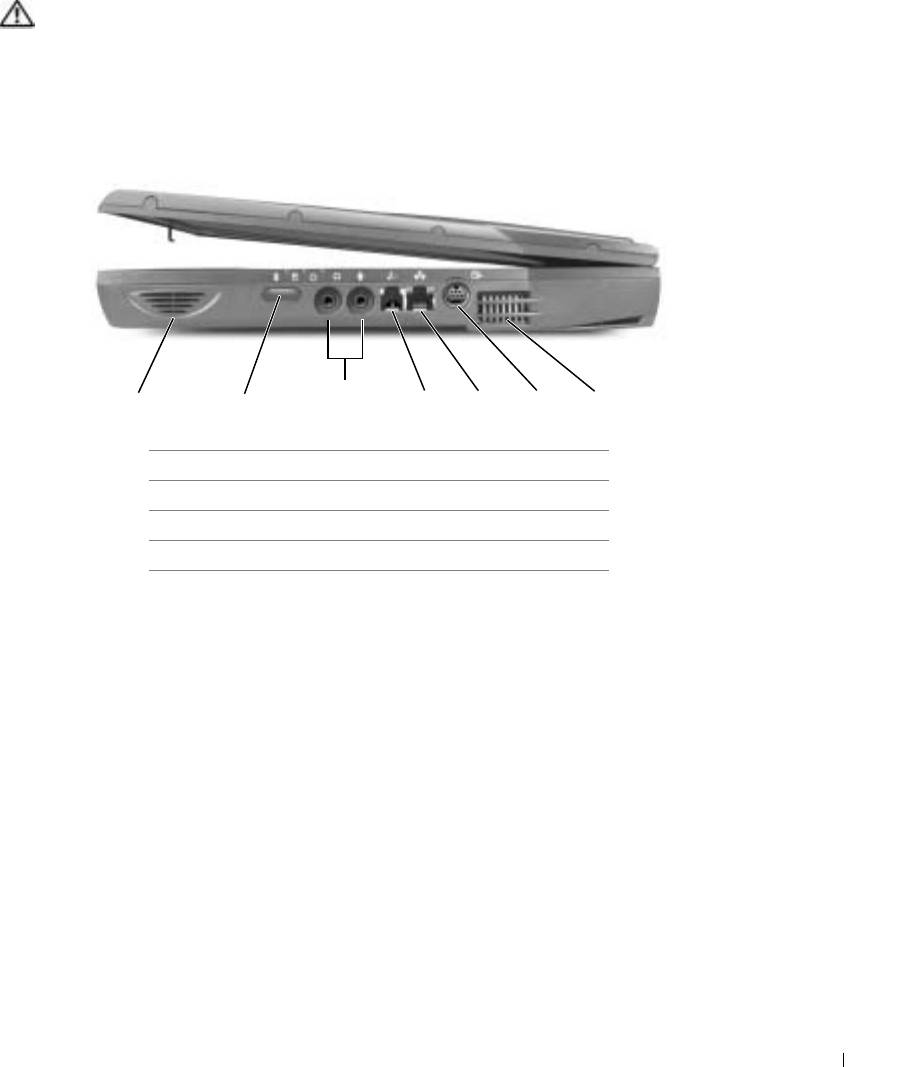
Från höger
Varning! Du får inte blockera ventilationsuttagen eller stoppa in främmande
föremål i dem. Du bör också undvika att damm samlas i uttagen. Förvara inte
datorn i miljöer med begränsad luftcirkulation, som t ex i en stängd portfölj,
medan den är igång. Om luftcirkulationen hindras kan datorn skadas eller
fatta eld.
1 2345 67
1 högtalare 5 nätverkskontakt
2 infraröd sensor 6 S-Video TV-uttag
3 ljudkontakter 7 ventilation
4 modemport (tillval)
Systeminformationsguide 307
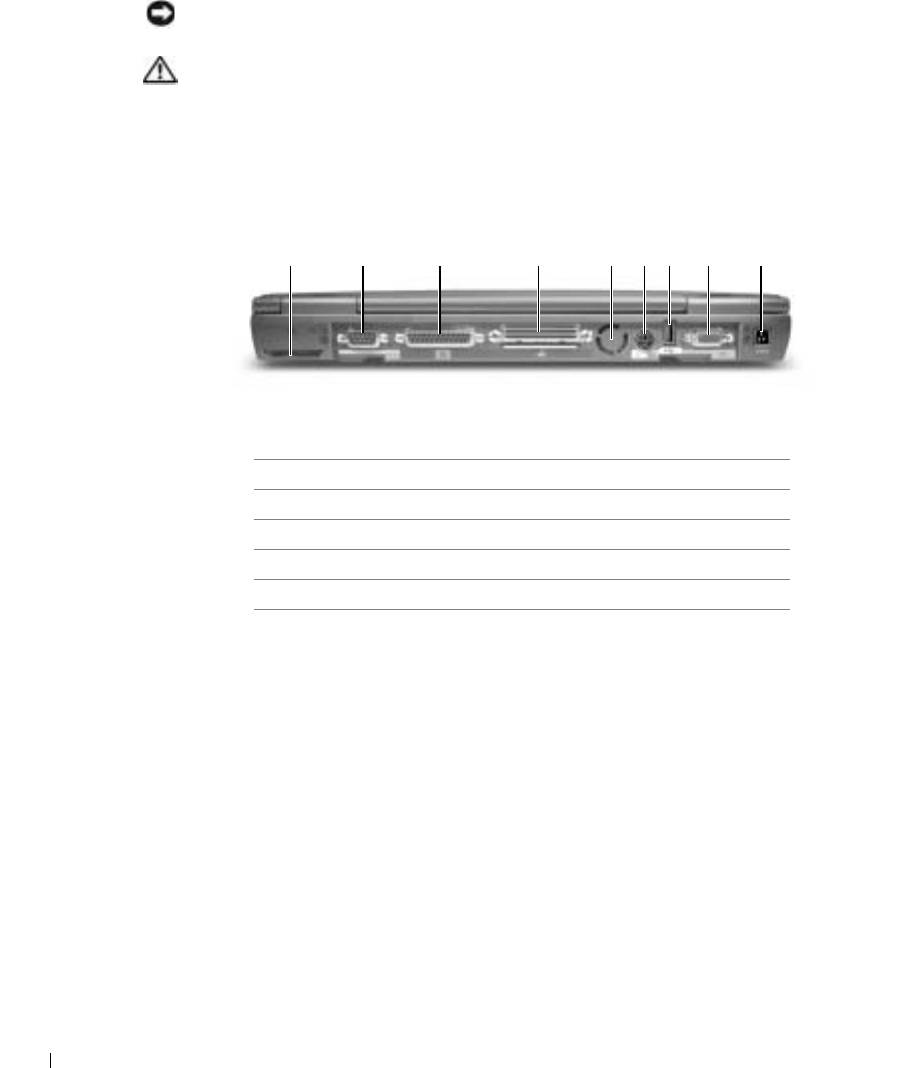
Bakifrån
Viktigt! Undvik skada på datorn genom att vänta 5 sekunder efter att du slagit av datorn
innan du kopplar bort en extern enhet.
Varning! Du får inte blockera ventilationsuttagen eller stoppa in främmande
föremål i dem. Du bör också undvika att damm samlas i uttagen. Förvara inte
datorn i miljöer med begränsad luftcirkulation, som t ex i en stängd portfölj,
medan den är igång. Om luftcirkulationen hindras kan datorn skadas eller
fatta eld.
1 23 456789
www.dell.com | support.euro.dell.com
1 fläkt 6 PS/2-anslutning
2 seriell port 7 USB-anslutning
3 parallellport 8 bildskärmskontakt
4 dockningskontakten 9 nätadapterkontakt
5 fläkt
308 Systeminformationsguide
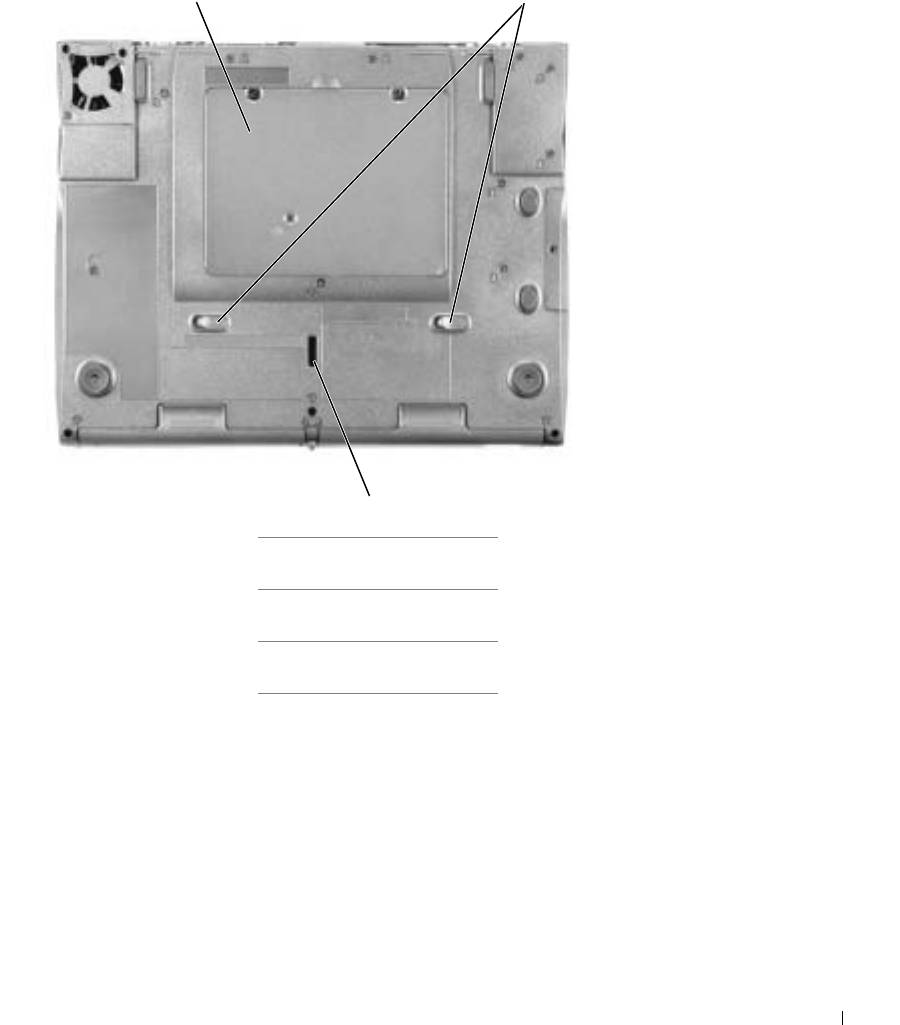
Undersida
12
3
1 Mini PCI-kort, modem
och minnesmodullock
2 frigöringsspakar
för enheter
3 frigöringsspak för
dockningsenheten
Systeminformationsguide 309

Ta bort ett batteri
Viktigt! Om du väljer att byta batteri medan datorn är i vänteläge har du upp till 4 minuter
på dig att utföra bytet innan datorn stängs av och eventuell information som inte har sparats
går förlorad.
Kontrollera att datorn är avstängd, försatt i energisparläge eller ansluten till eluttaget
innan du tar bort batteriet. Koppla bort modemet från telefonjacket i väggen.
1 Om datorn är dockad frigör du den.
2 För batterilåsspärren åt sidan.
3 Ta bort batteriet.
www.dell.com | support.euro.dell.com
2
1
1 spärr för batterifack (lås upp)
2 batteriet
Sätta in ett batteri
Skjut in batteriet i facket tills låsspärren klickar till.
310 Systeminformationsguide
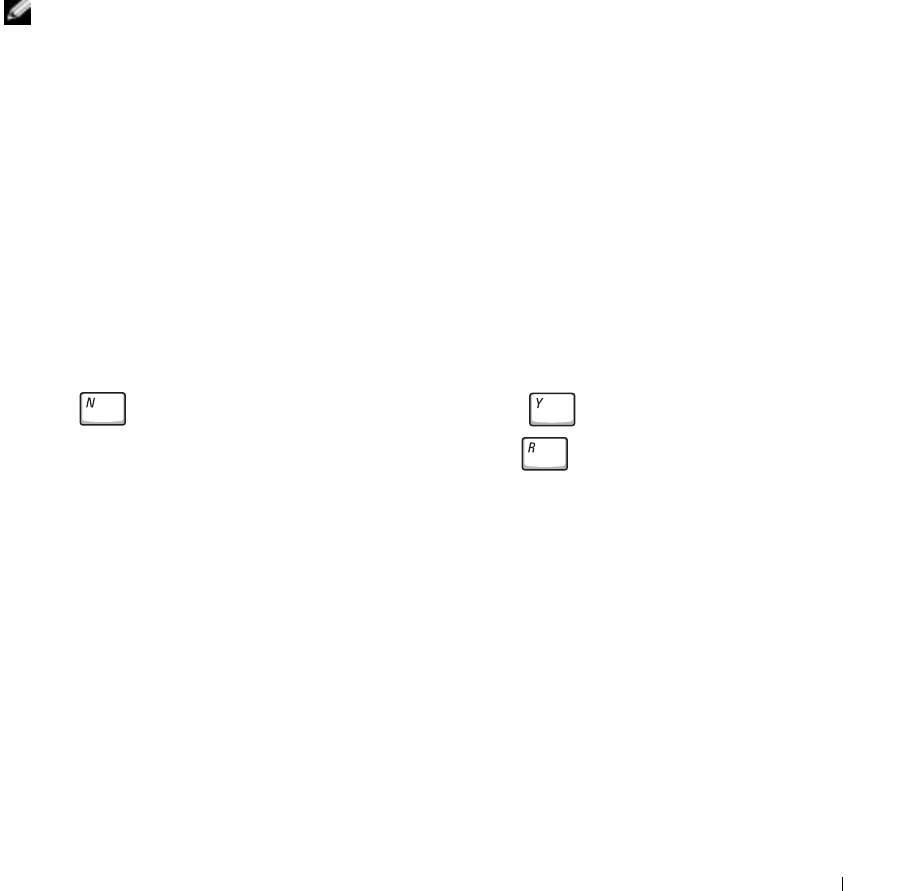
Köra Dell Diagnostics
Dell tillhandahåller ett antal olika verktyg till hjälp om datorn inte fungerar som förväntat.
Information om dessa hjälpverktyg finns i avsnittet ”Få hjälp” i Användarhandboken online.
Om du har problem med datorn och inte kan komma åt Användarhandboken online
använder du Dell Diagnostics för att fastställa orsaken till problemet och hitta en lösning.
Dell Diagnostics finns på hårddisken.
Obs! Om din dator inte kan visa en skärmbild kontaktar du Dell. Kör Diagnostics innan
du kontaktar Dells tekniska support eftersom de diagnostiska testerna ger dig information
som du behöver när du ringer.
1
Stäng av datorn.
2 Om datorn är dockad frigör du den.
3 Anslut datorn till ett eluttag.
4 Håll ned knappen Dell Access Direct™ när du slår på datorn.
Datorn börjar då köra Systemgenomgång före start, som är en serie inbyggda
diagnostikverktyg som utför grundläggande tester på moderkortet, tangentbordet,
hårddisken och bildskärmen.
• Svara på de frågor som kan visas under genomgången.
• Om något fel på en komponent upptäcks stannar datorn och avger en ljudsignal.
Om du vill avbryta genomgången och starta om till operativsystemet trycker du på
, om du vill fortsätta till nästa test trycker du på och om du vill testa
den komponent som inte fungerar igen trycker du på .
Systeminformationsguide 311
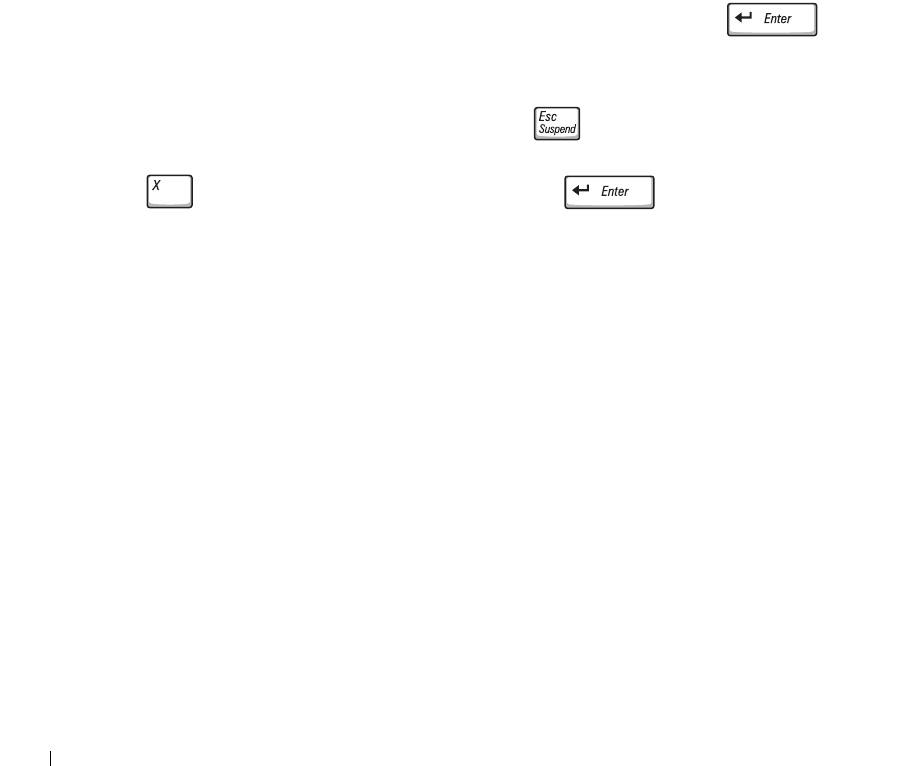
• Om något fel upptäcks under systemgenomgången före start bör du skriva
ned felkoden (-koderna) och sedan kontakta Dell innan du fortsätter med
Dell Diagnostics.
• Om ett meddelande visas om att ingen partition för diagnostikverktyget har
hittats följer du instruktionerna på skärmen för att köra Dell Diagnostics från
din CD-skiva Drivers and Utilities (Drivrutiner och verktyg).
Om systemgenomgången före start slutförts utan problem visas meddelandet
Partition för Dell Diagnostic-verktyget startas. Tryck på valfri
tangent för att fortsätta
5 Tryck på valfri tangent för att starta Dell Diagnostics från partitionen för
diagnostikverktyget på hårddisken.
6 När Dell Diagnostics har laddats visas Diagnostics Menu (Diagnostik-menyn). Om
www.dell.com | support.euro.dell.com
du vill välja ett alternativ markerar du alternativet och trycker på , eller
trycker på den tangent som motsvarar den markerade bokstaven i det alternativ som
du har valt.
När du har kört Dell Diagnostics trycker du på tills du kommer tillbaka till
Diagnostics Menu. Om du vill avsluta Dell Diagnostics och starta om datorn skriver du
eller markerar Exit (Avsluta) och trycker på .
Föreskrifter
EMI (Electromagnetic Interference [Elektromagnetisk störning]) är de signaler
eller emissioner som utstrålas i fria utrymmen eller leds utmed kraft- eller signalkablar
och som hotar funktionen i radionavigerings- eller andra säkerhetsmässiga tjänster,
eller allvarligt försämrar, hindrar eller upprepade gånger avbryter en licensierad
radiokommunikationstjänst. Radiokommunikationstjänster innefattar, men
begränsas ej till, kommersiella AM/FM-utsändningar, television, mobiltelefoni,
radar, flygledning, PCS (Personal Communication Services [Personsökare och
digitala kommunikationstjänster (GSM)]). Dessa licensierade tjänster, tillsammans
med oavsiktliga strålningskällor såsom digitala apparater, inklusive datorsystem,
bidrar till den elektromagnetiska miljön.
312 Systeminformationsguide

EMC (Electromagnetic Compatibility [Elektromagnetisk kompatibilitet]) är den elektriska
utrustningens förmåga att fungera ihop på ett riktigt sätt i den elektromagnetiska miljön.
Fastän detta datorsystem har konstruerats för, och befunnits vara i överensstämmelse
med, de reglerande organens EMI-gränsvärden, ges ingen garanti för att störning ej
kan uppstå i specifika installationer. Om denna utrustning trots allt orsakar störningar i
radiokommunikationstjänsten, vilket kan påvisas genom att utrustningen kopplas av och på,
bör du försöka åtgärda störningen genom att vidta en eller flera av följande åtgärder:
• Rikta om den mottagande antennen.
• Placera om datorn i förhållande till mottagaren.
• Flytta bort datorn från mottagaren.
• Anslut datorn till ett annat strömuttag så att datorn och mottagaren ligger på
olika kretsgrenar.
Om det behövs tar du kontakt med teknisk support hos Dell eller en kunnig
radio-/tv-tekniker för ytterligare förslag på åtgärder.
Övrig information om bestämmelser som rör datorn finns i ”Regleringsinformation” i
bilagan till Användarhandboken online. Avsnitten för varje regleringsorgan innehåller
EMC/EMI- eller produktsäkerhetsinformation som är specifik för varje land.
Systeminformationsguide 313

www.dell.com | support.euro.dell.com
314 Systeminformationsguide
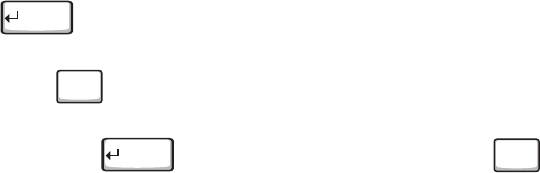
∂ ˙ÈÚË ¯Á‡ÏDell Diagnostics Ï˘ ÔÂÁ·‡‰ ˙ÈÎÂ˙© Dell ËȯÙ˙‰ ÚÈÙÂÈ ¨®DiagnosticsÈ„Î Æ
Enter
˘˜‰Â ‰Èˆ¯‰ ˙¯˘Ù‡· ¯Á· ¨ËȯÙ˙· ˙Âȯ˘Ù‡‰Ó ˙Á‡· ¯ÂÁ·Ï ˘˜Ó‰ ÏÚ ıÁÏ Â‡ ¨
„ÂÓ‰ ˙Â‡Ï Ìȇ˙Ó˘Æ‰¯Á·˘ ˙¯˘Ù‡· ˙˘‚
Esc
˙ÏÚÙ‰ ÌÂ˙·Dell Diagnostics Ï˘ ÔÂÁ·‡‰ ˙ÈÎÂ˙© DellËȯÙ˙Ï ¯ÂÊÁ˙˘ „Ú ˘˜‰ ¨®
Suspend
Diagnostics≠Ó ‰‡ÈˆÈÏ ÆDell Diagnostics Ï˘ ÔÂÁ·‡‰ ˙ÈÎÂ˙© Dell¨·˘ÁÓ‰ Ï˘ ˘„ÁÓ ÏÂÁ˙‡Â ®
Enter
X
˙¯˘Ù‡‰ ˙‡ ÔÓÒ Â‡ „Ϙ‰ ExitÆ ˘˜‰Â ®‰‡ÈˆÈ©
‰È˜˙ ˙Âڄ‰
© ˙ÈË‚Ó¯˘χ ‰Ú¯Ù‰EMI·ÂÚ Â‡ ÁÂ˙Ù ·Á¯Ó· Ìȯ˜ÂÓ‰ ¨‰ËÈÏ٠‡ ˙‡ ÏÎ ˙ÏÏÂÎ ®ÈÎÈÏÂÓ Í¯„ Ìȯ
¨ÌÈÓ‚Â٠‡ ¯Á‡ ˙ÂÁÈË· ˙Â¯È˘ ‡ ÂÈ„¯ ˙¯ÊÚ· ËÂÂÈ Ï˘ „˜ÙÈ˙‰ ˙‡ ÌÈÎÒÓ ¯˘‡Â ¨˙Â˙‡ ‡ ÏÓ˘Á
·˜Ú· ÌÈÚȯÙÓ Â‡ ÌÈÓÒÂÁÌȇ ͇ ¨ÌÈÏÏÂÎ ÂÈ„¯ ˙¯Â˘˜˙ È˙Â¯È˘ Ɖ˘¯ÂÓ ÂÈ„¯ ˙¯Â˘˜˙ ˙Â¯È˘Ï ˙ÂÈ
·‚ÂÓ È¯Â„È˘Ï ÌÈÏAM/FM·Ú˙ ˙¯˜· ¨¯‡„‡¯ ¨ÌÈȯÏÂÏÒ ÌÈ˙Â¯È˘ ¨‰ÈÊÈÂÂÏË ¨ÌÈȯÁÒÓ ¨¯È‡ ˙¯Â
© ÌÈÈ˘È‡ ˙¯Â˘˜˙ È˙Â¯È˘Â ˙ÂÈÂÓÈÊPCS‡Ï ‰È¯˜ ÌÈËÏÂÙ‰ ÌÈ¯È˘ÎÓ ÌÚ „ÁÈ ¨‰Ï‡ ÌÈ˘¯ÂÓ ÌÈ˙Â¯È˘ Æ®
‚Î ˙ÂÂÎÓ˜˙‰ Ô‚Ȅ ÌÈ·˘ÁÓ ÏÏÂÎ ¨ÌÈÈÏËÈ·ÒÏ ÌÈÓ¯Â˙ ¨ÌÈÆ˙ÈË‚Ó¯˘χ‰ ‰·È
© ˙ÈË‚Ó¯˘χ ˙ÂÓȇ˙EMC·Ò· ‰ÎωΠ„ÁÈ ÏÂÚÙÏ È¯˘χ „ÂȈ· ÌÈËÈ¯Ù Ï˘ ˙ÏÂÎȉ ‡È‰ ®‰·È
·‚ÓÏ Ì‡Â˙Î Ú·˜Â ÔÎÂ˙ ‰Ê ·˘ÁÓ Æ˙ȯ˘χ‰‚ Ï˘ ˙ÂÏ·‚Ï ‰È˜˙ ÈÙ ÈEMI‡Ï˘ ÍÎÏ ‰·Â¯Ú Ôȇ ͇ ¨
˜˙‰· ˙ÂÚ¯Ù‰ ‰Èȉ˙‚ ‰Ê „ÂȈ ̇ Æ˙ÓÈÂÒÓ ‰·ÂÚ ¨ÂÈ„¯ ˙¯Â˘˜˙ È˙Â¯È˘Ï ‰Ú¯Ù‰Ï Ì¯Â·Ï Ô˙È˘ ‰„˜Â„
·ÈÎ È„È≠ÏÚ∫˙‡·‰ ˙ÂÏÂÚÙ‰Ó ¯˙ÂÈ Â‡ ˙Á‡ ˙¯ÊÚ· ‰Ú¯Ù‰‰ ˙‡ Ô˜˙Ï ˙ÂÒÏ ıÏÓÂÓ ¨„ÂȈ‰ Ï˘ ‰ÏÚى ÈÂ
ƉËÈϘ‰ ˙ˇ ˙‡ ˘„ÁÓ ÔÂÂÎ
●
· ·˘ÁÓ‰ ̘ÈÓ ˙‡ ‰˘ÆËϘÓÏ ÒÁÈ
●
ÆËÏ˜Ó‰Ó ·˘ÁÓ‰ ˙‡ ˜Á¯‰
●
·Á·ÂÁÓ ÂÈ‰È ËϘӉ ·˘ÁÓ‰˘ ÍÎ ¨¯Á‡ ÏÓ˘Á Ú˜˘Ï ·˘ÁÓ‰ ˙‡ ¯ÆÌÈ¢ ÌÈÏ‚ÚÓÏ Ìȯ
●
„ÈÓ· Ï˘ ˙ÈÎË ‰ÎÈÓ˙ ‰‚Ȉ ÌÚ ıÚÈÈ˙‰ ¨Í¯Âˆ‰ ˙Dell·˜Ï ‰ÒÂÓ ‰ÈÊÈÂÂÏËØÂÈ„¯ ȇÎË ÌÚ Â‡ ˙Ï
Æ˙ÂÙÒ ˙ÂÚˆ‰
˜˙ ‡˘Â· ÛÒ ڄÈÓÏÌÈÈÙȈÙÒ‰ ÌÈÙÈÚÒ‰ ÆÔ˜Ӊ ˘Ó˙˘ÓÏ Íȯ„ÓÏ ÁÙÒ· ¢‰È˜˙ ˙Âڄ‰¢ ‰‡¯ ¨˙Â
‚ ÏÎÏ È‡˘Â· Ú„ÈÓ ÌȘÙÒÓ ‰È˜˙ ÛÂEMC/EMIÈÙÏ ¨¯ˆÂÓ· ˘ÂÓÈ˘Ï ˙Â¯Â˘˜‰ ˙ÂÁÈË· ˙‡¯Â‰Â
Æ˙ÂÈ„Ó
338 Ó„¯ÈÍ ÓÈ„Ú ÓÚ¯Î˙ |
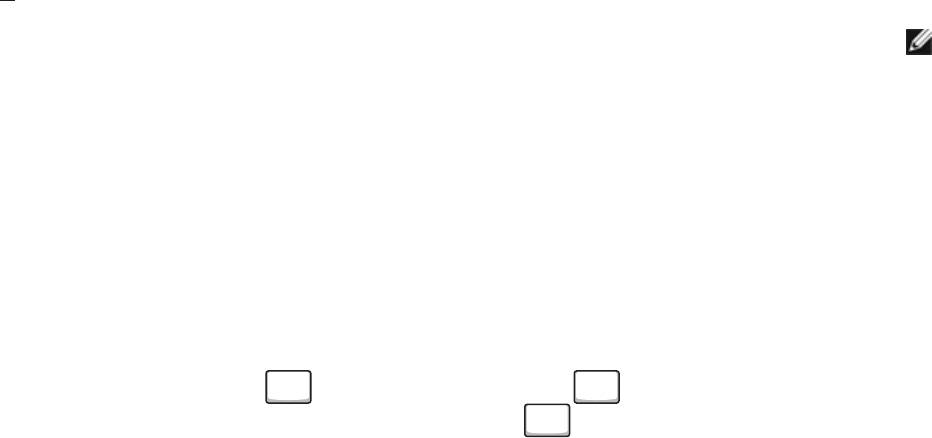
˙ÏÚÙ‰Dell Diagnostics
Ï˘ ÔÂÁ·‡‰ ˙ÂÈÎÂ˙©Dell®
Dell˜ÙÒÓ ·˜Ï Æ˘¯„Î ÏÚÂÙ Âȇ ·˘ÁÓ‰ ̇ ÍÏ ÚÈÈÒÏ È„Î ÌÈÏÎ ¯ÙÒÓ ˙ÔÈÈÚ ¨‰Ï‡ ¯ÊÚ ÈÏÎ ÏÚ Ú„ÈÓ ˙Ï
ÆÔ˜Ӊ
˘Ó˙˘ÓÏ Íȯ„Ó
·˜¢ ÛÈÚÒ·· ¢‰¯ÊÚ ˙Ï
≠· ˘Ó˙˘‰ ¨Ô˜Ӊ Dell
˘Ó˙˘ÓÏ Íȯ„Ó
‚ ˙¯˘Ù‡ ÍÏ Ôȇ ·˘ÁÓ· ‰ÈÚ·· ˙Ϙ˙ ̇‰ χ ‰˘È
Diagnostics Ï˘ ÔÂÁ·‡‰ ˙ÂÈÎÂ˙© Dell‚‰ ˙‡ ˙‰ÊÏ ÍÏ ÂÚÈÈÒÈ˘ ® ƉÈÚ·‰ ˙‡ ¯Â˙ÙÏ ‰ÈÚ·Ï Ì¯ÂDell
Diagnostics Ï˘ ÔÂÁ·‡‰ ˙ÂÈÎÂ˙© Dell· ˙ÂÓ˜ÂÓÓ ®ÆÍÏ˘ ÁÈ˘˜‰ ˜ÒÈ„
∫‰¯Ú‰ ÌÚ ¯˘˜ ¯Âˆ ¨ÍÒÓ ˙ÂÓ˙ ‚ÈˆÓ Âȇ ÍÏ˘ ·˘ÁӉ ‰„ÈÓ·Dell˙‡ ÏÚÙ‰ ¨˙¯Á‡ Æ
Diagnostics Ï˘ ˙ÈÎˉ ‰ÎÈÓ˙Ï ¯˘˜˙˙˘ ÈÙÏ ®ÔÂÁ·‡© Dell‰˙‡ ÂÏ Ú„ÈÓ ˙˜ÙÒÓ Âχ ˙˜Ȅ· ª
ƉÎÈÓ˙‰ „˜ÂÓ ÌÚ ‰ÁÈ˘‰ ÔÓÊ· ˜˜„Ê‰Ï È¢Ú
w w w . d e l l . c o m s u p p o r t . e u r o . d e l l . c o m
±Æ·˘ÁÓ‰ ˙‡ ‰·Î
≤·ÂÁÓ ·˘ÁÓ‰ ̇„ÈÁÈÏ ¯‚Ú ˙‚ÚÓ Â˙‡ ‡ˆÂ‰ ¨‰ÈƉÈ
≥·ÁÆÏÓ˘Á Ú˜˘Ï ·˘ÁÓ‰ ˙‡ ¯
™
¥·Ó ıÁÏ ÔˆÁÏ ÏÚ ˙ÂÙ¯‰Ï ÈÏ.Dell AccessDirect
·Ï ˙ÂÈÎÂ˙© ˙‡ ÏÈÚÙ‰Ï ÏÈÁ˙Ó ·˘ÁÓ‰˜È„ÔÂÁ·‡ ˙ÂÈÎÂ˙ Ï˘ ‰¯„Ò ≠ ®ÏÂÁ˙‡‰ ÈÙÏ ˙ίÚÓ‰ ˙
· ˙ÂÚˆ·Ó‰„ϘӉ ¨˙ίÚÓ‰ ÁÂÏ ÏÚ ˙ÂÈ¢‡¯ ˙˜ȄƂˆ‰Â ÁÈ˘˜‰ ˜ÒÈ„‰ ¨˙
·‰ ÍωӷÆÍÒÓ‰ ÏÚ ÂÚÈÙÂÈ˘ ˙Âχ˘‰ ÏÚ ‰Ú ¨‰˜È„
●
· ȉ˘ÏÎ ‰Ï˜˙ ‰‰ÊÈ ·˘ÁÓ‰ ̇·‰ ÍÈω˙ ˙‡ ¯ÂˆÚÏ È„Î ÆÛˆو ÚÈÓ˘È ¯ˆÚÈÈ ‡Â‰ ¨·Èί‰˜È„
●
Y
N
·Ï ÍÈ˘Ó‰Ï È„Î ª ˘˜‰ ¨‰ÏÚÙ‰‰ ˙ίÚÓ ˙‡ ÏÁ˙‡ÏÂ·Ï ª ˘˜‰ ¨‰‡·‰ ‰˜È„‰˜È„
R
· ‰˙Ï‚˙‰˘ ·Èί Ï˘ ˙¯ÊÂÁÆ ˘˜‰ ¨‰Ï˜˙ Â
Íωӷ ˙ÂϘ˙ ‰‰ÊÈ ·˘ÁÓ‰ ̇Pre-boot System Assessment·© ˜È„ÈÙÏ ˙ίÚÓ‰ ˙
●
‚˘‰ Ȅ˜ ˙‡ Ì¢¯ ¨®ÏÂÁ˙‡‰·Á ÌÚ ¯˘˜ ¯Âˆ ÔÎÓ ¯Á‡Ï ‰‡È ˙¯Dell·Ú˙˘ ÈÙÏ ˙ÏÚÙ‰Ï ¯Â
Dell Diagnostics Ï˘ ÔÂÁ·‡‰ ˙ÂÈÎÂ˙© DellÆ®
·˜˙Ó Ì‡ ‰ˆÈÁÓ‰ ‰‡ˆÓ ‡Ï˘ ‰Ú„‰ ˙ÏDiagnostics Utility˙‡¯Â‰‰ ¯Á‡ ·Â˜Ú ¨
●
·˜˙Ó‰ ˙ÏÚÙ‰Ï ÍÒÓ‰ ÏÚ ˙ÂÏDell Diagnostics Ï˘ ÔÂÁ·‡‰ ˙ÂÈÎÂ˙© Dell¯ÂËÈϘ˙‰Ó ®
Drivers and Utilities˜˙‰ Èωө Æ®˙Â¯È˘ ˙ÂÈÎÂ˙ ÌÈ
· ̇˜È„·˜˙˙ ¨‰Áψ‰· ˙ÓÈÈ˙ÒÓ ÏÂÁ˙‡‰ ÈÙÏ ˙ίÚÓ‰ ˙ ‰Ú„‰‰ ÏBooting Dell
Diagnostic Utility Partition Ï˘ ÔÂÁ·‡‰ ˙ÈÎÂ˙ ˙ˆÈÁÓ ˙‡ ÏÁ˙‡Ó© DellÆ®
Ɖ˘ÏÎ ˘˜Ó ÏÚ ıÁÏ ¨ÍÈ˘Ó‰Ï È„Î
µ ˙‡ ÏÈÚÙ‰Ï È„Î Â‰˘ÏÎ ˘˜Ó ÏÚ ˘˜‰Dell Diagnostics UtilityÏ˘ ÔÂÁ·‡Ï ˙Â¯È˘‰ ˙ÈÎÂ˙©
Dell ‰ˆÈÁÓ‰Ó ®Diagnostics Utility· ÆÍÏ˘ ÁÈ˘˜‰ ˜ÒÈ„
337
Ó„¯ÈÍ ÓÈ„Ú ÓÚ¯Î˙ |
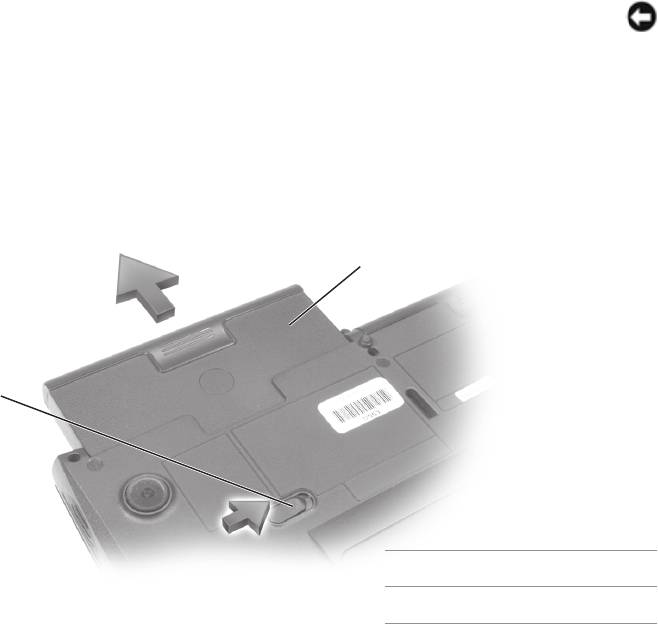
‰ÏÏÂÒ ˙‡ˆÂ‰
∫·Ï ÌÈ˘È„Î ˙˜„ ¥ „Ú ÍÏ ÂÈ‰È ¨‰˙Ó‰ ·ˆÓ· ‡ˆÓ ·˘ÁÓ‰ ¯˘‡Î ‰ÏÏÂÒ‰ ˙‡ ÛÈÏÁ‰Ï ¯Á·˙ ̇
Æ„·‡È Â¯Ó˘ ‡Ï˘ ÌÈÂ˙‰ ÏΠ‰·ÎÈ ·˘ÁÓ‰˘ ÈÙÏ ‰ÏÏÂÒ‰ ˙ÙÏÁ‰ ˙‡ ÌÈÏ˘‰Ï
·Î ·˘ÁÓ‰˘ ‡„ ¨‰ÏÏÂÒ‰ ˙‡ˆÂ‰ ÈÙÏ·ÂÁÓ Â‡ ÏÓ˘Á ˙Îȯˆ ÏÂ‰È ·ˆÓ· ‰Ú˘ÂÓ ¨È˜˙ ÆÏÓ˘Á Ú˜˘Ï ¯
ÆÔÂÙÏˉ ˜ Ú˜˘Ó Ì„ÂÓ‰ ˙‡
±·ÂÁÓ ·˘ÁÓ‰ ̇„ÈÁÈÏ ¯‚Ú ˙‚ÚÓ Â˙‡ ‡ˆÂ‰ ¨‰ÈƉÈ
≤‚Ò ˙‡ ˜ÊÁ‰Â ˜ÏÁ‰Æ‰ÏÏÂÒ‰ ¯Â¯Á˘ ¯
≥ƉÏÏÂÒ‰ ˙‡ ‡ˆÂ‰
≤
±
±‚Ò Ï˘ ¯Â¯Á˘‰ ˙ȄȉÏÏÂÒ‰ ¯
≤‰ÏÏÂÒ
‰ÏÏÂÒ ˙˜˙‰
‚Ò ˙˘È˜ ˙‡ ÚÓ˘˙˘ „Ú ‡˙‰ ÍÂ˙Ï ‰ÏÏÂÒ‰ ˙‡ ˜ÏÁ‰Æ‰ÏÏÂÒ‰ ‡˙ Ï˘ ¯Â¯Á˘‰ ¯
336 Ó„¯ÈÍ ÓÈ„Ú ÓÚ¯Î˙ |
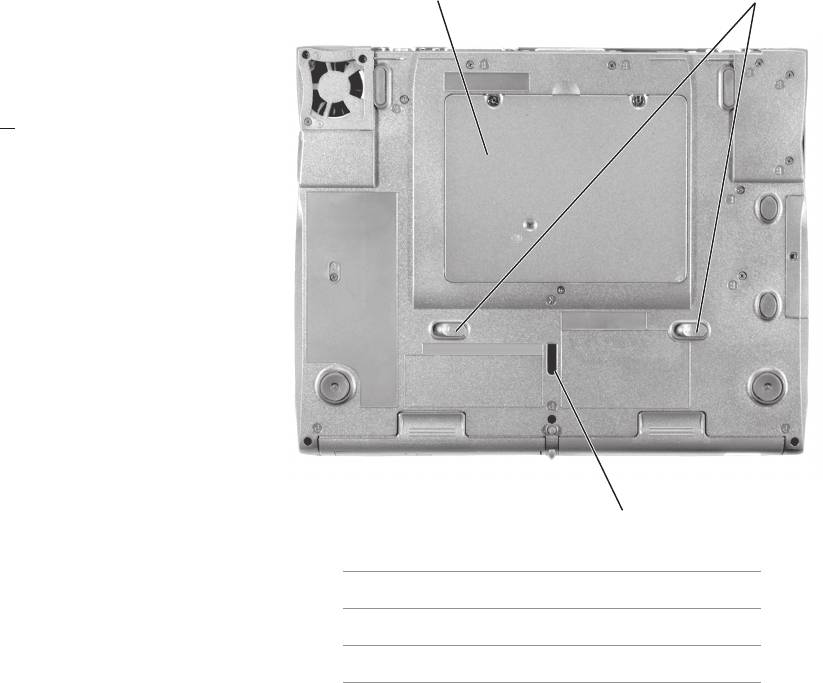
‰ËÓÏÓ Ë·Ó
≤±
w w w . d e l l . c o m s u p p o r t . e u r o . d e l l . c o m
≥
±≠ÈÈÓ ÒÈ˯Π‰ÒÎÓPCIÔ¯ÎÈÊ Ï„ÂÓ ̄ÂÓ ¨
≤‚ÒÔ˜˙‰ ¯Â¯Á˘ ¯
≥· Ô˜˙‰ ÒÙ˙„ÈÁÈ‚Ú ˙‰È
335
Ó„¯ÈÍ ÓÈ„Ú ÓÚ¯Î˙ |

